docker容器無法ping通外網怎麼解決
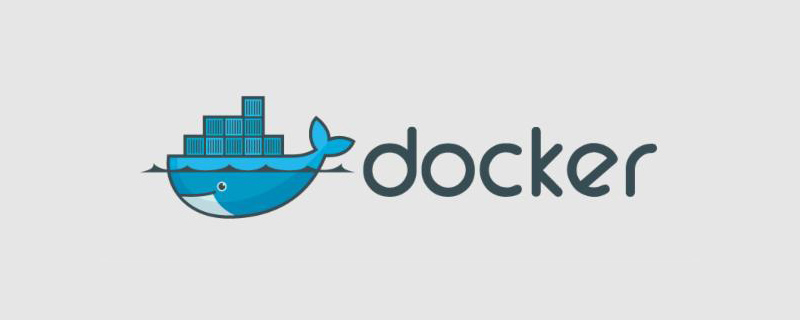
問題描述:
今天在docker搭建redis環境的時候,發現yum拉取不到資源,上不到網,報瞭如下錯誤:
http://mirrors.aliyun.com/centos/6.10/extras/x86_64/Packages/epel-release-6-8.noarch.rpm: [Errno 14] PYCURL ERROR 6 - "Couldn't resolve host 'mirrors.aliyun.com'" Trying other mirror. http://mirrors.neusoft.edu.cn/centos/6.10/extras/x86_64/Packages/epel-release-6-8.noarch.rpm: [Errno 14] PYCURL ERROR 6 - "Couldn't resolve host 'mirrors.neusoft.edu.cn'" Trying other mirror. http://mirrors.nwsuaf.edu.cn/centos/6.10/extras/x86_64/Packages/epel-release-6-8.noarch.rpm: [Errno 14] PYCURL ERROR 6 - "Couldn't resolve host 'mirrors.nwsuaf.edu.cn'" Trying other mirror. http://mirrors.shu.edu.cn/centos/6.10/extras/x86_64/Packages/epel-release-6-8.noarch.rpm: [Errno 14] PYCURL ERROR 6 - "Couldn't resolve host 'mirrors.shu.edu.cn'" Trying other mirror. http://mirrors.sohu.com/centos/6.10/extras/x86_64/Packages/epel-release-6-8.noarch.rpm: [Errno 14] PYCURL ERROR 6 - "Couldn't resolve host 'mirrors.sohu.com'" Trying other mirror. http://mirrors.tuna.tsinghua.edu.cn/centos/6.10/extras/x86_64/Packages/epel-release-6-8.noarch.rpm: [Errno 14] PYCURL ERROR 6 - "Couldn't resolve host 'mirrors.tuna.tsinghua.edu.cn'" Trying other mirror. http://mirrors.zju.edu.cn/centos/6.10/extras/x86_64/Packages/epel-release-6-8.noarch.rpm: [Errno 14] PYCURL ERROR 6 - "Couldn't resolve host 'mirrors.zju.edu.cn'" Trying other mirror.
解決過程:
1、測試wget
wget http://mirrors.163.com/.help/CentOS6-Base-163.repo
結果報錯
unknown host mirrors.163.com
2、測試ping
在容器內部
ping www.baidu.com
結果還是失敗
ping: unknown host www.baidu.com
多開一個終端,進入主機(不是進入容器),進行ping命令測試發現是OK的,基本可以確定是docker的問題了,而不是網路問題。
解決方法:
停止所有容器,重啟docker即可。
service docker restart
完成!
推薦教學:docker教學
以上是docker容器無法ping通外網怎麼解決的詳細內容。更多資訊請關注PHP中文網其他相關文章!

熱AI工具

Undresser.AI Undress
人工智慧驅動的應用程序,用於創建逼真的裸體照片

AI Clothes Remover
用於從照片中去除衣服的線上人工智慧工具。

Undress AI Tool
免費脫衣圖片

Clothoff.io
AI脫衣器

AI Hentai Generator
免費產生 AI 無盡。

熱門文章

熱工具

記事本++7.3.1
好用且免費的程式碼編輯器

SublimeText3漢化版
中文版,非常好用

禪工作室 13.0.1
強大的PHP整合開發環境

Dreamweaver CS6
視覺化網頁開發工具

SublimeText3 Mac版
神級程式碼編輯軟體(SublimeText3)

熱門話題
 docker鏡像源怎麼換國內
Apr 15, 2025 am 11:30 AM
docker鏡像源怎麼換國內
Apr 15, 2025 am 11:30 AM
可切換到國內鏡像源,步驟如下:1. 編輯配置文件 /etc/docker/daemon.json,添加鏡像源地址;2. 保存退出後,重啟 Docker 服務 sudo systemctl restart docker,即可提升鏡像下載速度和穩定性。
 docker怎麼創建鏡像
Apr 15, 2025 am 11:27 AM
docker怎麼創建鏡像
Apr 15, 2025 am 11:27 AM
創建 Docker 鏡像步驟:編寫包含構建指令的 Dockerfile。在終端中構建鏡像,使用 docker build 命令。標記鏡像,使用 docker tag 命令分配名稱和標籤。
 docker版本怎麼看
Apr 15, 2025 am 11:51 AM
docker版本怎麼看
Apr 15, 2025 am 11:51 AM
要獲取 Docker 版本,您可以執行以下步驟:運行 Docker 命令“docker --version”來查看客戶端和服務器版本。對於 Mac 或 Windows,還可以通過 Docker Desktop GUI 的“版本”選項卡或“關於 Docker Desktop”菜單查看版本信息。
 docker desktop怎麼用
Apr 15, 2025 am 11:45 AM
docker desktop怎麼用
Apr 15, 2025 am 11:45 AM
如何使用 Docker Desktop? Docker Desktop 是一款工具,用於在本地機器上運行 Docker 容器。其使用步驟包括:1. 安裝 Docker Desktop;2. 啟動 Docker Desktop;3. 創建 Docker 鏡像(使用 Dockerfile);4. 構建 Docker 鏡像(使用 docker build);5. 運行 Docker 容器(使用 docker run)。
 docker怎麼查看日誌
Apr 15, 2025 pm 12:24 PM
docker怎麼查看日誌
Apr 15, 2025 pm 12:24 PM
查看 Docker 日誌的方法包括:使用 docker logs 命令,例如:docker logs CONTAINER_NAME使用 docker exec 命令運行 /bin/sh 並查看日誌文件,例如:docker exec -it CONTAINER_NAME /bin/sh ; cat /var/log/CONTAINER_NAME.log使用 Docker Compose 的 docker-compose logs 命令,例如:docker-compose -f docker-com
 docker鏡像怎麼保存
Apr 15, 2025 am 11:54 AM
docker鏡像怎麼保存
Apr 15, 2025 am 11:54 AM
在 Docker 中保存鏡像,可以使用 docker commit 命令創建新的鏡像,包含指定容器的當前狀態,語法為:docker commit [選項] 容器ID 鏡像名稱。要保存鏡像到倉庫,可以使用 docker push 命令,語法為:docker push 鏡像名稱[:標籤]。要導入已保存的鏡像,可以使用 docker pull 命令,語法為:docker pull 鏡像名稱[:標籤]。
 docker容器名稱怎麼查
Apr 15, 2025 pm 12:21 PM
docker容器名稱怎麼查
Apr 15, 2025 pm 12:21 PM
可以通過以下步驟查詢 Docker 容器名稱:列出所有容器(docker ps)。篩選容器列表(使用 grep 命令)。獲取容器名稱(位於 "NAMES" 列中)。







